手机谷歌如何同步电脑书签 手机Chrome如何访问电脑端的书签
日期: 来源:贝斯特安卓网
在日常生活中,我们经常会在手机和电脑之间进行频繁的数据同步操作,其中书签的同步更是备受关注,对于使用谷歌浏览器的用户来说,如何让手机和电脑端的书签保持同步是一个常见的问题。通过设置手机Chrome浏览器,我们可以轻松地访问电脑端的书签,实现跨设备的书签同步功能。接下来我们将介绍具体的操作方法,让您轻松掌握书签同步的技巧。
手机Chrome如何访问电脑端的书签
具体方法:
1.首先在电脑端和手机端分别登录一个Google账号,然后在手机上点击Chrome右上角的三点图标。
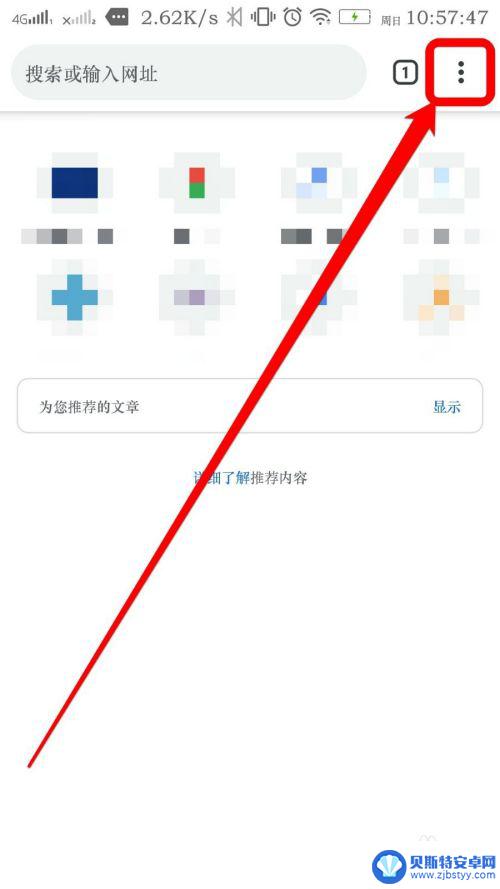
2.选择“书签”打开书签界面。
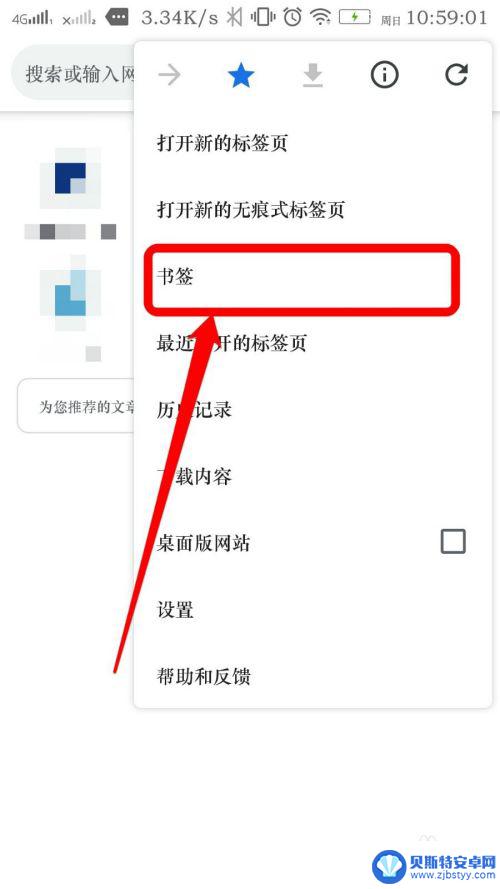
3.在这里我们看到顶上的标题是“移动设备书签”内容就是我们手机上存储的书签。
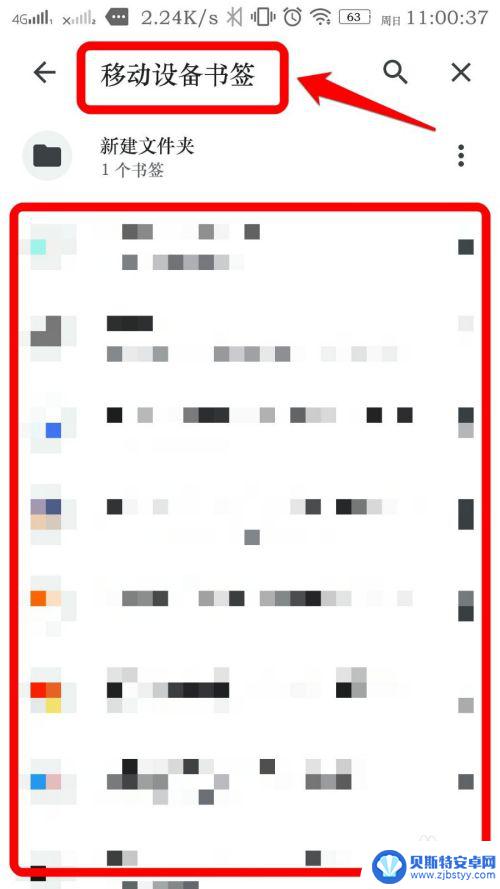
4.点击顶栏的左边那个“返回键”,返回到上一级菜单。

5.菜单中我们可以看到“书签栏”和“其他书签”的标题文件夹,这些都是我们在电脑上存储的书签。点击就能查看。
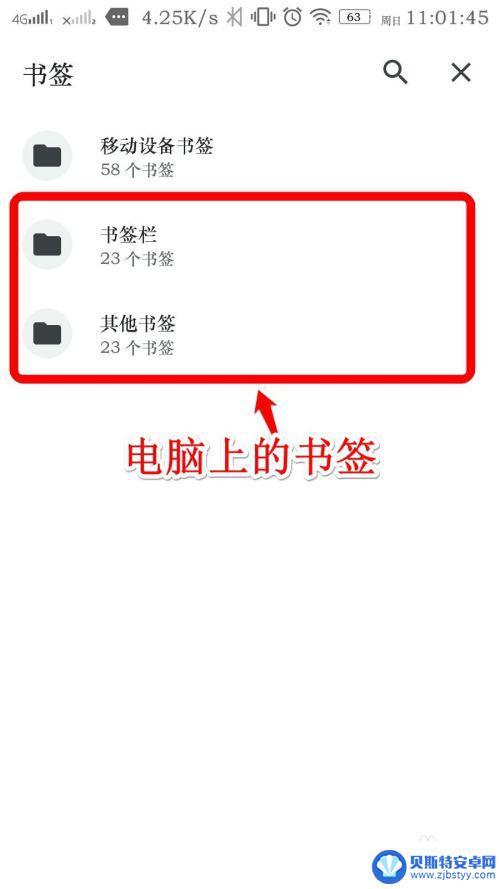
6.此外,书签还配备搜索功能,点击放大镜图标就能展开搜索。
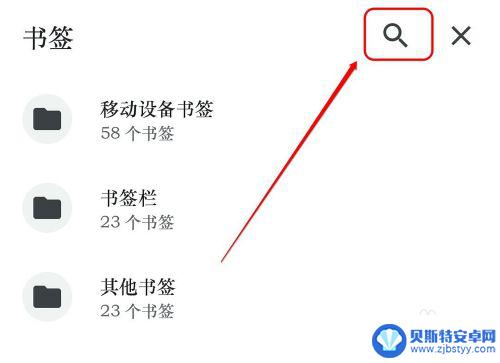
以上就是手机谷歌如何同步电脑书签的全部内容,如果您遇到相同问题,可以参考本文中介绍的步骤进行修复,希望本文对您有所帮助。












